Microsoft ha pianificato di interrompere il rilascio di un nuovo sistema operativo quando ha lanciato Windows 10. Ma quella fantasia è stata di breve durata e ha finito per lanciare Windows 11 nel 2021. Insieme alla nuova versione del sistema operativo è arrivata la notizia che il supporto di Windows 10 si ritirerà in ottobre 2025.
Lo sviluppatore NTDEV ha pubblicato la sua build finale di Tiny10 che è una versione super leggera di Windows 10. I suoi requisiti di sistema sono così bassi che non hai bisogno di un impianto potente. Se sei curioso di conoscere questa versione leggera di Windows 10, esploriamo le sue funzionalità e limitazioni.
Cos’è Tiny10?
Tiny10 è una versione personalizzata del sistema operativo Windows 10. Il suo scopo principale è rimuovere tutto il bloatware fornito da Microsoft con il sistema operativo e ridurre il consumo di risorse e l’archiviazione. Mentre un normale file ISO di Windows 10 è più di 4 GB, Tiny10 è solo 2,5 GB. La versione a 32 bit è ancora più piccola ed è di 2,1 GB.
Ma le dimensioni non sono l’unico fattore interessante di Tiny10. Rimuove tutto il bloatware dal file ISO prima dell’installazione. Pertanto, non è necessario eseguire una pulizia manuale, rimuovere app di sistema o modificare i criteri. Tutto ciò è già stato fatto.
Dovresti installare Tiny10?
Sì, puoi provare Tiny10 su un PC di riserva per ripristinarlo. Ma ci sono anche alcune preoccupazioni.
In primo luogo, non riceverai alcun aggiornamento di sistema con Tiny10. Puoi provare a installare manualmente gli aggiornamenti, ma se funzionerà o meno è un’altra domanda.
Tiny10 non viene fornito con Microsoft Store o Windows Security. Quindi, devi anche installare software antivirus di terze parti per proteggere il tuo computer. Anche il gestore pacchetti di Windows non è presente nell’immagine. Ma puoi scaricarlo da GitHub e gestire le app sul tuo sistema utilizzando una finestra di terminale.
Tutti questi problemi rendono difficile consigliare l’utilizzo di una versione di Windows modificata come driver giornaliero. Tuttavia, il bloatware è qualcosa che Microsoft deve risolvere con Windows 10 e le nuove versioni. Non aiuta nessuno e impedisce persino agli utenti di utilizzare il sistema operativo Windows.
Puoi eseguire Tiny10 su qualsiasi sistema?
I requisiti hardware ufficiali per Windows 10 includono un processore a 1 core e 2 GB di RAM per la versione a 64 bit. Richiede inoltre 20 GB di spazio per l’installazione.
Tuttavia, Tiny10 riduce questi requisiti di sistema in misura encomiabile. Puoi eseguire Tiny10 con solo 1-2 GB di RAM e solo 10 GB di spazio di archiviazione.
Poiché in Windows 10 non sono richiesti TPM o avvio protetto, non è necessario eseguire alcuna modifica del registro durante l’installazione. Quindi, qualsiasi vecchio sistema con un processore entry-level o medio e 2-4 GB di RAM è perfetto per l’installazione di Tiny10.
1. Download dei file richiesti
Per prima cosa, vai al pagina ufficiale di Tiny10 sull’Archivio Internet. Puoi scegliere l’opzione di download diretto o l’opzione di download torrent. Quest’ultimo offre velocità di download leggermente migliori, quindi sceglilo se hai un client torrent installato sul tuo computer.
Ci sono tre opzioni ISO Tiny10 tra cui scegliere 1809, 2209E 2303. Ti suggeriamo di evitare la build del 1809 poiché è molto vecchia. Scegli la build 22H2 o la build 2303 LTSC. La build LTSC è disponibile solo a 32 bit, quindi evitalo se desideri eseguire una versione a 64 bit di Windows 10 modificato sul tuo sistema.
Dopo aver scaricato il file ISO Tiny10 appropriato, è necessario un programma per creare un’unità USB avviabile. Ci sono molte opzioni là fuori, ma raccomanderemo Rufus. È possibile creare facilmente un supporto di avvio di Windows 10 utilizzandolo e quindi utilizzarlo per l’installazione. Puoi anche masterizzare un DVD, ma è solo per i sistemi preistorici.
2. Installazione di Tiny10
Ripeti i seguenti passaggi per installare Tiny10 sul tuo sistema:
- Collegare l’unità USB avviabile Tiny10 al sistema di destinazione.
- Accendere il sistema e premere il pulsante designato Tasto F per accedere alle opzioni del dispositivo di avvio.
- Selezionare l’unità USB utilizzando i tasti freccia e premere accedere chiave per l’avvio.
- Verrà avviata la finestra di configurazione e installazione di Windows 10. Seleziona l’appropriato Paese E lingua e clicca sul Prossimo pulsante.

- Quindi fare clic sul Installa ora pulsante.
- Clicca sul accetto i termini della licenza casella di controllo. Quindi fare clic su Prossimo.
- Scegli l’opzione Installazione personalizzata e seleziona l’unità su cui desideri installare Windows. Clicca su Prossimo.

Attendere il completamento dell’installazione. Il tuo computer si riavvierà più volte durante questo processo.
- Al termine dell’installazione, verrà visualizzata una finestra di configurazione. Seleziona la tua regione preferita e clicca su SÌ pulsante.
- Scegli il layout di tastiera preferito e fai clic su SÌ. Salta la seconda selezione del layout di tastiera.
- Inserisci il nome utente e fai clic su Prossimo. Allo stesso modo, inserisci una password memorabile e fai clic su Prossimo pulsante. Conferma la tua password.
- Successivamente, seleziona le tre domande di sicurezza e inserisci le relative risposte.
- Deseleziona tutte le opzioni nella pagina Privacy e cliccare su Accettare.
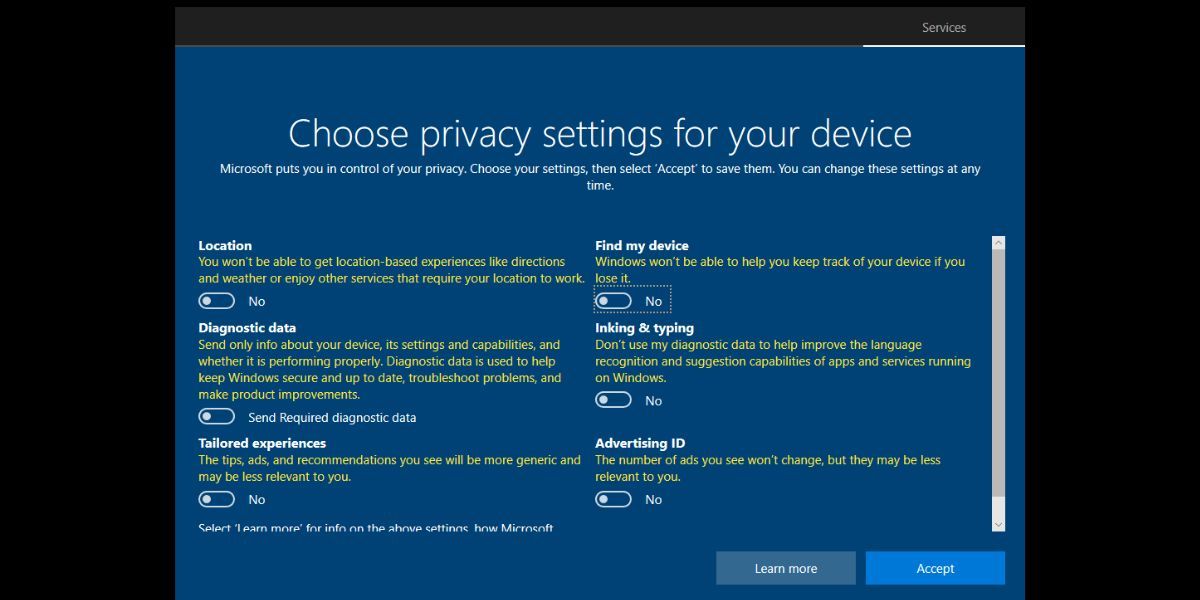
- Attendere alcuni minuti mentre l’installazione finalizza l’installazione di Windows 10. Ecco! La tua versione leggera di Windows 10 è ora installata sul sistema.
Tiny10: è davvero molto diverso dal normale Windows 10?
Quando Tiny10 si avvia per la prima volta, è difficile distinguere che si tratta di una versione attenuata di Windows 10. Ma non appena si preme il tasto Windows, si nota che dal menu Start manca tutto il disordine. Ci sono solo poche cartelle, ognuna con utilità di Windows integrate ma nessuna app non necessaria. Non contiene nemmeno Microsoft Store. Per fortuna, include il browser Edge che altrimenti sarebbe molto difficile da scaricare e installare qualsiasi cosa dal web.

Anche il consumo di risorse di sistema non è male. Con un carico inattivo, il sistema operativo consuma quasi un GB di RAM. Se avvii un browser, l’utilizzo della memoria aumenta. Sebbene sia perfettamente in grado di funzionare con 2 GB di RAM, l’esperienza complessiva sarà molto migliore se si utilizza un processore da 2-4 core e 4 GB di RAM.
Tiny10 vs Tiny11: quale scegliere?
Entrambi questi sistemi operativi modificati funzionano bene su sistemi con specifiche basse. L’unica differenza è che Tiny11 avrà bisogno di più potenza per offrire un’esperienza fluida. NTDEV ha condiviso che questa sarebbe l’ultima build di Windows 10 e non ne arriveranno altre in futuro. Ciò è dovuto principalmente al lento passaggio a Windows 11 e all’annuncio di Microsoft di terminare il supporto di Windows 10 entro il 2025.
Pertanto, non ha senso per lo sviluppatore continuare a lanciare build di Windows 10 quando la maggior parte degli utenti desidera provare Windows 11. Tiny10 e Tiny11 sono file ISO personalizzati gratuiti. Non devi pagare nulla.
Tuttavia, la rimozione manuale del bloatware è possibile in una certa misura utilizzando PowerShell. Puoi anche utilizzare Winget per aggiungere o rimuovere le applicazioni installate da un normale file ISO di Windows 10.
Rianima un vecchio PC con Tiny10
Windows viene fornito con molti bloatware e elementi di tracciamento. Tiny10 risolve questo problema in una certa misura ed è estremamente parsimonioso con le risorse hardware. Tuttavia, puoi creare una versione personalizzata di Windows utilizzando Tiny11 o NTLite.

